Menjaga situs WordPress Anda tetap up-to-date adalah kunci untuk keamanan, performa, dan fungsionalitas yang optimal. Pembaruan secara rutin memastikan situs Anda terlindungi dari celah keamanan, mendapatkan fitur terbaru, dan kompatibel dengan teknologi web modern. Video dari Direktorat PUTI Telkom University memberikan panduan praktis tentang cara melakukan pembaruan ini.
Berikut adalah rangkuman langkah-langkah dan tips penting dari video tersebut.
Mengapa Pembaruan Itu Penting?
Setiap kali Anda masuk ke dasbor admin WordPress, Anda mungkin melihat notifikasi angka yang menunjukkan jumlah pembaruan yang tersedia [00:22]. Mengabaikannya dapat meningkatkan risiko situs Anda mengalami masalah, seperti:
- Kerentanan Keamanan: Versi lama dari plugin, tema, atau inti WordPress bisa memiliki celah keamanan yang dapat dieksploitasi.
- Masalah Kompatibilitas: Pembaruan sering kali diperlukan agar semua komponen situs dapat bekerja sama dengan baik setelah salah satunya diperbarui [00:53].
- Bug dan Kesalahan: Pengembang secara rutin merilis perbaikan untuk bug yang ditemukan pada versi sebelumnya.
Tiga Komponen Utama yang Perlu Diperbarui
Di dalam halaman pembaruan WordPress, Anda akan menemukan tiga kategori utama yang memerlukan perhatian [01:03]:
- Versi WordPress: Ini adalah pembaruan inti dari sistem manajemen konten (CMS) itu sendiri.
- Plugin: Alat tambahan yang memperluas fungsionalitas situs Anda.
- Tema (Themes): Kerangka desain yang menentukan tampilan visual situs Anda.
Cara Melakukan Pembaruan
Ada dua metode utama untuk melakukan pembaruan, yaitu secara massal (bulk) atau satu per satu.
Metode 1: Pembaruan Massal dari Halaman “Updates”
Ini adalah cara tercepat untuk memperbarui semua komponen sekaligus.
- Dari dasbor admin, klik ikon pembaruan di bilah menu atas [00:22].
- Anda akan melihat daftar semua pembaruan yang tersedia.
- Untuk plugin dan tema, Anda dapat mencentang “Pilih Semua” (Select All) lalu klik tombol “Perbarui Plugin” atau “Perbarui Tema” [01:43, 02:23].
- Untuk memperbarui versi WordPress, cukup klik tombol “Perbarui Sekarang” [01:23].
Peringatan: Metode ini terkadang bisa gagal, terutama jika Anda menggunakan server dengan sumber daya terbatas, karena proses pembaruan massal cukup berat [02:05].
Metode 2: Pembaruan Individual (Cara yang Lebih Aman)
Cara ini direkomendasikan karena lebih stabil dan memberi Anda kontrol lebih besar.
- Untuk Plugin:
- Untuk Tema:
Tips Tambahan yang Perlu Diperhatikan
- Waktu Pembaruan: Saat proses pembaruan berjalan, situs Anda akan masuk ke maintenance mode dan tidak dapat diakses sementara [03:09, 03:20]. Sebaiknya lakukan pembaruan pada jam-jam sepi pengunjung, seperti tengah malam atau siang hari saat trafik sedang rendah [03:38].
- Hapus Tema yang Tidak Digunakan: Tema yang tidak aktif namun masih terpasang tetap bisa menjadi celah keamanan. Demi performa dan keamanan, disarankan untuk menghapus tema-tema yang tidak Anda gunakan dan hanya menyisakan tema yang aktif [04:28, 04:39].
- Waspadai Potensi Bug: Meskipun jarang terjadi, terkadang versi terbaru dari sebuah plugin atau tema dapat memiliki bug atau tidak sepenuhnya kompatibel dengan versi WordPress Anda. Jika ini terjadi, biasanya pengembang akan segera merilis perbaikan [00:43].
Dengan mengikuti langkah-langkah di atas, Anda dapat dengan mudah menjaga situs WordPress Anda tetap aman dan berfungsi dengan baik. Selamat mencoba!




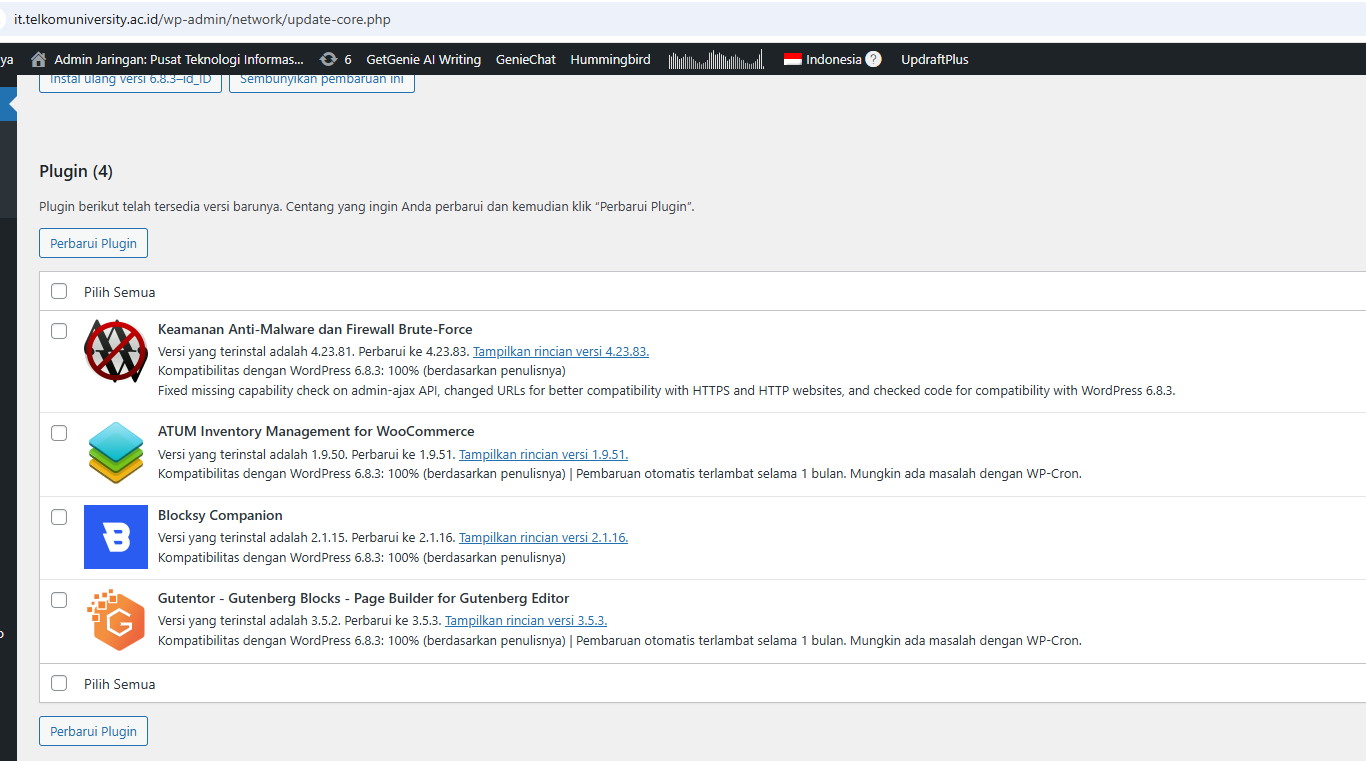



![Apakah Anda merasa website atau blog Anda terasa lambat saat diakses? Salah satu penyebab utama kecepatan loading website yang rendah adalah ukuran file gambar yang terlalu besar. Banyak pemilik website menginginkan visual yang tajam dan jernih, namun sering kali melupakan dampak negatif dari file gambar berukuran megabyte (MB) terhadap performa situs. Dalam artikel ini, kita akan membahas mengapa optimasi gambar itu penting dan bagaimana cara mengompres ukuran gambar tanpa mengurangi kualitasnya secara signifikan. Mengapa Ukuran Gambar Sangat Penting bagi Website? Bayangkan browser Anda adalah seorang pelanggan di sebuah kafe. Jika Anda memesan segelas air mineral (gambar ukuran kecil), pelayan akan membawakannya dengan cepat [01:08]. Namun, jika Anda memesan satu galon air (gambar ukuran besar), pelayan akan membutuhkan waktu lebih lama untuk mengantarkannya ke meja Anda [01:27]. Analogi ini menjelaskan bahwa semakin besar ukuran file gambar, semakin berat beban browser untuk memuat halaman website Anda. Hal ini dapat menyebabkan pengunjung meninggalkan situs Anda karena tidak sabar menunggu. Tutorial Cara Kompres Gambar secara Online Anda tidak memerlukan software desain yang rumit untuk mengecilkan ukuran gambar. Anda bisa menggunakan berbagai tools gratis yang tersedia di internet. Berikut langkah-langkahnya: Cari Alat Kompresi di Google: Masukkan kata kunci seperti "image compress" di mesin pencari [01:47]. Anda akan menemukan banyak pilihan situs web yang bisa mengompres format JPG, PNG, hingga SVG. Upload Gambar: Pilih gambar yang ingin dikompres. Sebagai contoh, sebuah gambar berukuran 2,33 MB dapat dikompres secara signifikan [02:18]. Proses Kompresi: Setelah diunggah, alat tersebut akan bekerja otomatis. Dalam simulasi video, gambar 2 MB berhasil menyusut hingga 720 KB saja [02:51]. Cek Kualitas Gambar: Meskipun ukurannya berkurang drastis, kualitas visualnya sering kali tetap terjaga. Anda tetap bisa mendapatkan gambar yang jernih dan tajam saat di-zoom [03:24]. Lakukan Kompresi Berulang (Opsional): Jika ukuran masih dirasa besar, Anda bisa mencoba mengompresnya kembali. Namun, perlu diingat bahwa penurunan ukuran pada kompresi kedua biasanya tidak akan sedrastis yang pertama [04:48]. Berapa Ukuran Ideal Gambar untuk Website? Banyak ahli SEO dan Google menyarankan agar ukuran gambar berada di bawah 200 KB [05:46]. Namun, Anda tidak harus terpaku secara kaku pada angka tersebut. Tips Praktis: Selama hasil kompresi tidak membuat gambar terlihat pecah-pecah (pixelated), Anda bisa terus mengompresnya [06:03]. Jika sudah mencapai titik di mana kualitas mulai menurun drastis, berhentilah di ukuran tersebut. Jangan memaksakan ukuran kecil jika harus mengorbankan estetika website Anda [06:30]. Kesimpulan Optimasi gambar adalah langkah sederhana namun krusial dalam SEO teknis. Dengan mengecilkan ukuran file gambar, website Anda akan menjadi lebih ringan, akses pengunjung menjadi lebih cepat, dan peringkat Anda di mesin pencari berpotensi meningkat. Segera cek website Anda, unduh gambar-gambar yang terlalu besar, kompres, dan upload kembali untuk performa yang lebih maksimal! [06:57]](https://it.telkomuniversity.ac.id/wp-content/uploads/2025/12/Screenshot_52-255x255.png)